Come ben sapete il 19 settembre sarà rilasciato il nuovo sistema operativo per iPad, iPhone e iPod touch, iOS 6. Come sempre in questi casi il mio consiglio è quello di fare molta attenzione, anche se sicuramente gli ingegneri Apple avranno cercato di limitare al minimo i problemi, qualche intoppo si può sempre verificare quindi è sempre bene avere a disposizione un punto di ripristino, un backup. Ma come si può fare un backup del nostro idevice??? Beh un sistema sicuramente semplice, magari non rapido, è quello di usare iCloud: l’unico limite di iCloud è che per poter eseguire il backup bisogna avere a disposizione una rete wireless e che lo spazio a nostra disposizione gratuitamente è di “soli” 5gb espandibili a pagamento, e almeno la prima volta è eccessivamente lento; i vantaggi invece sono che non è necessario un computer per ripristinare il nostro dispositivo, lo possiamo fare ovunque basta avere una connessione a nostra disposizione e la nostra Apple ID ed è gratuito.
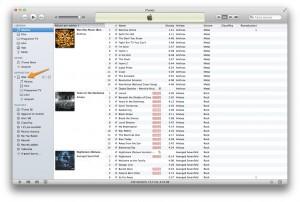
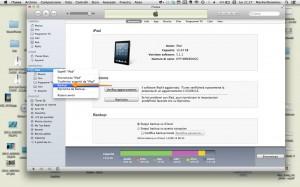
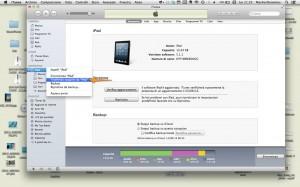
Ma oggi a noi interessa vedere come fare il backup su un computer, sia Mac che Pc, tramite l’onnipresente iTunes. Per prima cosa accertatevi di avere l’ultima versione del programma, la 10.7, scaricabile direttamente dal sito oppure tramite aggiornamento software. Una volta aggiornato iTunes lo dobbiamo aprire con un click e successivamente collegare il dispositivo che desideriamo aggiornare: fatto questo dovrebbe apparire sul lato sinistro della finestra di iTunes l’icona del dispositivo. Ora basta fare un click con il tasto destro del mouse sull’icona, oppure CTRL + click se non avete i due tasti, e selezionare dal menù contestuale “Backup”, ora il dispositivo inizierà la sincronizzazione per passare i dati al computer; ora vi ricordo che il backup dei dispositivi salva solo le foto scattate e non trasferite tramite il computer, sms, log delle telefonate, rubrica e note, musica acquistata e non passata. Per quello che riguarda le app non ci sono problemi in quanto sono vincolate con la Apple ID e quindi anche se vengono cancellate non ci sono problemi in quanto possono essere riscaricate senza costi aggiuntivi. Dopo questo passo se lo desideriamo possiamo anche sincronizzare le app e passarle nella libreria di iTunes per evitare di doverle riscaricare, ma per poterlo fare dobbiamo autorizzare il nostro computer tramite il menù Store, selezionando “Autorizza questo computer”; ora dopo aver immesso la Apple ID il computer sarà finalmente autorizzato. Anche qui colgo l’occasione per ricordarvi che al massimo è possibile autorizzare 5 computer tra Mac e Pc.
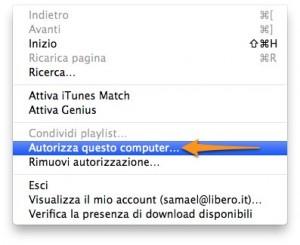
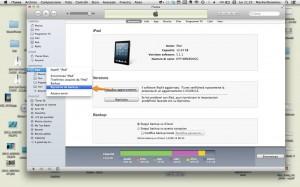
Ora siamo finalmente pronti a premere il fatidico pulsante “Aggiorna” e iniziare il download del nuovo sistema operativo… Certo è anche possibile scaricare l’aggiornamento OTA (over the air) ma io personalmente preferisco farlo collegato al mio Mac per evitare interruzioni nello scarico, problemi di batteria ed inoltre mi rimane nel Mac, disponibile per aggiornare altri dispositivi.
Nel caso sfortunato che qualcosa andasse storto durante l’aggiornamento ad iOS 6, non disperiamo poichè basta collegare il dispositivo e selezionare
Nella speranza che la guida vi torni utile, vi invito anche a seguire le istruzioni a video se lo preferite. Alla prossima…

![Jailbreak team Taig aggiorna tool eseguire sblocco anche 8.4! Vediamo insieme guida come eseguirlo! [Aggiornato Vers. 2.2.0]](https://m2.paperblog.com/i/289/2898336/jailbreak-ios-84-il-team-taig-aggiorna-il-too-L-6f7Kho-175x130.png)




